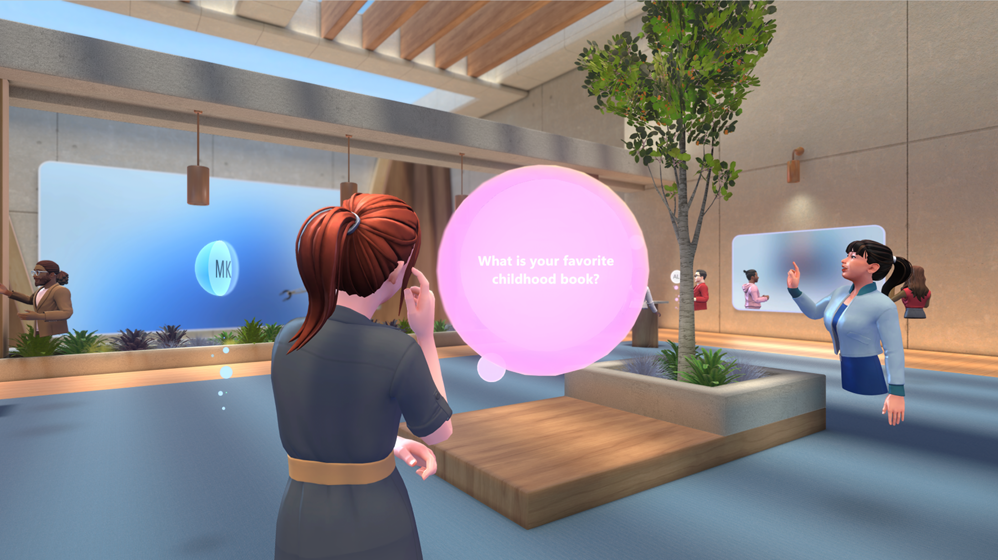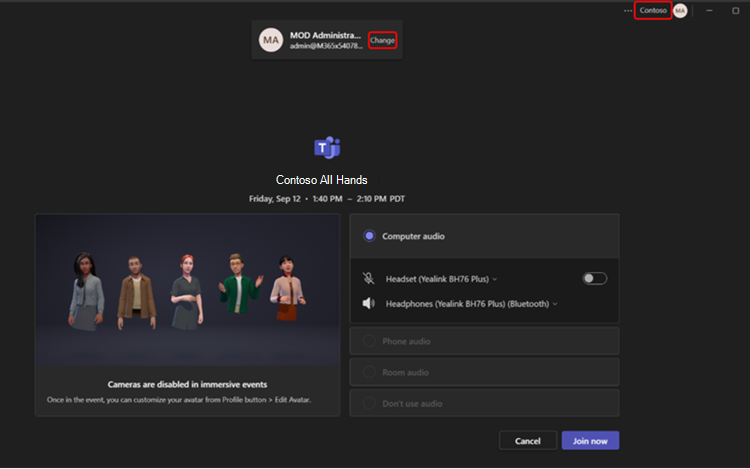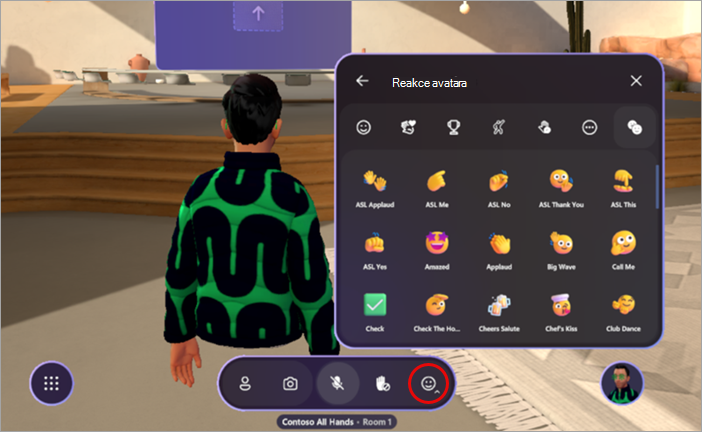Účast na imerzivní události v Microsoft Teams
Poznámky:
-
Uspořádání imerzivních událostí je k dispozici v Teams Premium, což je doplňková licence, která poskytuje další funkce pro přizpůsobení, inteligenci a zabezpečení schůzek Teams. Pokud chcete získat přístup k Teams Premium, obraťte se na správce IT. Případně požádejte správce, aby vám přidělil bezplatnou zkušební licenci Microsoft Mesh, abyste mohli rychle začít.
-
Teams Premium ani zkušební licence microsoft mesh se nevyžadují pro účast na imerzivních událostech jako spoluorganizátor nebo účastník.
Vyzkoušejte si imerzivní události v Microsoft Teams v dynamických 3D prostorech navržených pro poutavou spolupráci.
Zúčastněte se školení, předvádění produktů a firemních událostí a připojte se, seznamte se a prozkoumejte – to vše z Teams na počítači PC, Macu nebo aplikace Meta Quest 3.
V tomto článku
Připojení k imerzivní události
Připojení na PC nebo Mac
Když se připojíte k imerzivní události, připojíte se buď jako avatar , pokud jste ho vytvořili, nebo jako 3D verze svého profilového obrázku. Pokud máte potíže s připojením k imerzivní události, obraťte se na správce IT.
Poznámky:
-
Anonymní nebo externí účastníci se momentálně nemůžou připojit k imerzivním událostem.
-
Na zařízeních Meta Quest 3 si stáhněte aplikaci Microsoft Teams Immersive z obchodu Meta Quest.
-
Minimální požadavky na hardware pro počítače PC a Mac jsou 4jádrový procesor & 8 GB paměti RAM.
Připojení k imerzivní události na počítači PC nebo Mac:
-
Stáhněte si aplikaci Teams pro PC nebo Mac.
-
Otevřete kalendář Teams nebo Outlooku.
-
Vyberte imerzivní událost a pak vyberte Připojit se.
-
Na obrazovce před spojením zkontrolujte předvolby zvuku a vyberte Připojit se hned.
Po připojení se můžete pohybovat po virtuálním prostoru pomocí klávesnice a myši nebo trackpadu. Pokud jste to ještě neudělali, přizpůsobte si avatara, který se uloží pro použití v budoucích imerzivních událostech.
Tip: Poprvé se účastníte imerzivní události? Další informace o tom, jak fungují, najdete v tomto kurzu. Zpět k tomuto kurzu kdykoli výběrem Nabídky
Pokud jste důvěryhodným hostem organizace, můžete se připojit k imerzivním událostem, které hostují členové této organizace.
Než se připojíte k imerzivní události jako host:
-
Ujistěte se, že jste zaregistrovaní jako host v organizaci, pro kterou je imerzivní událost hostovaná. Pokud nejste, obraťte se na správce IT organizace s tímto podrobným průvodcem , který vás přidá.
-
Požádejte organizátora události, aby s vámi odkaz na schůzku sdílel prostřednictvím chatu nebo e-mailu v Teams. Abyste se mohli připojit, budete potřebovat odkaz na událost.
-
Dostanete pozvánku, abyste se připojili k organizaci hostitele. Přijměte pozvání a postupujte podle všech požadovaných kroků nastavení účtu. To je velmi důležité pro zajištění bezproblémového prostředí pro připojení k imerzivní události.
Připojení k imerzivní události jako host:
-
Otevřete Aplikaci Teams pro stolní počítače na počítači PC nebo Mac.
-
Vyhledejte a vyberte odkaz na událost. Nezapomeňte postupovat podle výzev na obrazovce a událost otevřít v Teams pro stolní počítače, ne na webu.
-
Na obrazovce před připojením k události se ujistěte, že název domény zobrazený v horní části okna odpovídá názvu domény organizátora, který vás pozval jako hosta.
-
V pravém horním rohu okna Teams by se měl zobrazit název domény organizátora, který vás pozval jako hosta. Pokud ne, vyberte Změnit v horní části obrazovky před připojením a zvolte správnou doménu. Organizace hostů budou mít vedle sebe ikonu aktovky
-
Pokud nejste přihlášení jako host, vyberte Přidat další účet a přihlaste se.
-
Pokud po výběru možnosti Změnit a uplatnění účtu hosta nevidíte více možností domény, ukončete a restartujte Aplikaci Teams.
-
-
Vyberte Připojit se.
Před přímým připojením k události můžete být umístěni v předsálí události, dokud vás organizátor nepřipustí.
Další informace o připojení jako host najdete v tématu Připojení ke schůzce nebo události Microsoft Teams mimo vaši organizaci.
Připojte se k Meta Questu 3
Důležité informace:
-
Imerzivní události musí být naplánované z aplikace Teams. Po naplánování se jich můžete zúčastnit ze zařízení PC, Mac a Meta Quest. Každý účastník používající meta quest musí být pozván na událost organizátorem.
-
Pokud dojde k chybě přihlášení, požádejte správce IT o podporu, protože většina organizací vyžaduje, aby zařízení byla zaregistrovaná ve správě mobilních zařízení, aby vyhovovala předpisům.
Připojení k imerzivní události v Meta Questu 3:
-
Na náhlavní soupravě pro virtuální realitu Meta Quest 3 nebo Quest 3S přejděte do obchodu.
-
Vyhledejte a stáhněte si aplikaci Microsoft Teams Immersive.
-
Přihlaste se pomocí stejných přihlašovacích údajů, které používáte pro práci.
-
Zobrazte řídicí panel, vyberte událost a pak vyberte Připojit se.
Přizpůsobení avataru
V imerzivních událostech budete buď reprezentováni jako avatar, nebo jako 3D vykreslení profilového obrázku Teams. Existuje několik různých způsobů, jak vytvořit a přizpůsobit avatara, který vás nejlépe reprezentuje před imerzivní událostí nebo během ní:
-
Během imerzivní události vyberte svůj avatar nebo profilový obrázek v pravém dolním rohu obrazovky události.
-
Vyberte Přidat osobu
-
Vyberte Upravit avatar a přizpůsobte avatara, který už používáte.
-
Až budete připravení uložit změny, vyberte Dokončit přizpůsobení.
-
-
Přizpůsobení avatara v aplikaci Avatars v Teams
Pohyb v okolí
Volně se pohybujte a prozkoumejte své virtuální prostředí během imerzivní události. Chodit a běžet, teleportovat nebo prostě sedět u stolu a mluvit s jinými avatary.
Pokud se chcete pohybovat na počítači PC nebo Mac, stiskněte klávesy W, A, S a D.
Další nápovědu k navigaci na počítači PC, Macu nebo zařízení Quest získáte výběrem nabídky
Prostorový zvuk
S prostorovým zvukem v imerzivních událostech se můžete připojit k různým konverzacím kolem sebe, zahájit boční chaty a vyhledat ostatní ve svém prostředí na základě směrových zvuků jejich hlasů.
Budete moct slyšet hlasy ostatních účastníků v různých hlasitostech a směrech v závislosti na tom, kde se jejich avatari nacházejí ve virtuálním prostředí vzhledem k vám. Přesuňte avatara blíž k někomu, abyste ho slyšeli jasněji.
Tip: Používejte drátovou náhlavní soupravu pro lepší prostorový zvuk. Další informace najdete v tématu Správa nastavení zvuku ve schůzkách v Microsoft Teams.
Účast v průběhu akce
Získejte maximum z imerzivních událostí díky přímé interakci s hostiteli událostí a dalšími účastníky. Vytvářejte smysluplná spojení, získejte lepší přehled o tom, co se sdílí, a zapojte se do konverzací během celé události.
Chat s ostatními
Engage s ostatními účastníky chatu události tak, že v ovládacích prvcích schůzky vyberete Chat
Funkce zvednutí ruky
Máte během události dotaz nebo komentář? Zvedněte ruku a signalizují tak hostitelům událostí a dalším účastníkům, že máte co sdílet.
Pokud chcete ruku zvednout, vyberte Na panelu aplikace možnost Zvednout
React s emotiky
Dejte ostatním vědět, co si myslíte o tom, co se během události vyslovuje nebo prezentuje, pomocí reakcí avatarů.
Výběrem možnosti Reakce
Pořízení virtuální selfie
Vyberte Fotoaparát
Jakmile je fotka zachycená, vyberte Sdílet a chatujte
Zobrazení podrobností o účastníkovi
Další informace o lidech ve vaší události získáte tak, že vyberete jmenovky nad jejich avatary a vyberete Kartu kontaktu.
Změna nastavení
Upravte ovládací prvky událostí, použijte funkce přístupnosti, jako jsou motivy s vysokým kontrastem a lupa, a další možnosti v nastaveních a vylepšete tak celkové virtuální prostředí.
Pokud chcete změnit nastavení, postupujte takto:
-
Vyberte Nabídka
-
Vyberte Nastavení
-
Upravte nastavení podle svých osobních preferencí.
-
Výběrem možnosti Zavřít
Odeslání zpětné vazby
Pokud chcete odeslat zpětnou vazbu k imerzivní události, vyberte Nabídka
Pokud chcete poskytnout zpětnou vazbu k prostředí Teams, jako je plánování nebo okno události (včetně obrazovky Připojit se a funkcí, jako je zvuk, chat nebo sdílení obrazovky), vyberte Nastavení a další